
Khi đang ở trong cuộc gọi trong ứng dụng Điện thoại trên máy Mac
Khi đang ở trong cuộc gọi điện thoại trên máy Mac, bạn có thể ghi âm cuộc gọi, điều chỉnh âm thanh, cũng như nhận thông báo khi cuộc gọi tiếp tục sau khi giữ máy.
Nếu Apple Intelligence* được bật thì bạn có thể sử dụng tính năng Dịch trực tiếp để nhận bản dịch được đọc trong cuộc gọi điện thoại. Hãy xem Dịch tin nhắn và cuộc gọi.
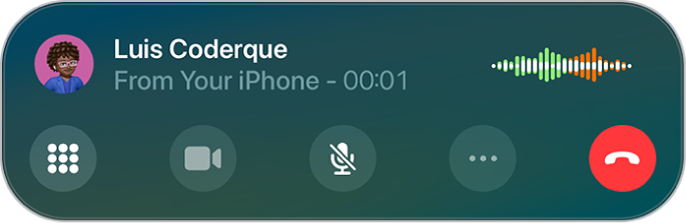
Trước khi bạn bắt đầu
Đảm bảo yêu cầu sau:
Máy Mac và iPhone của bạn đã được bật Wi-Fi và được kết nối vào cùng một mạng.
Bạn đã đăng nhập vào cùng một Tài khoản Apple trên cả hai thiết bị.
Bạn đã thiết lập iPhone để cho phép cuộc gọi điện thoại trên máy Mac.
Bạn đã đăng nhập vào FaceTime và đã bật số điện thoại của mình trong cài đặt FaceTime trên cả hai thiết bị.
Điều chỉnh âm thanh trong cuộc gọi
Để thay đổi âm lượng, hãy nhấn các phím âm lượng trên máy Mac của bạn. Hoặc thực hiện bất kỳ tác vụ nào sau đây:
Tắt tiếng: Bấm vào
 .
.Giữ cuộc gọi: Bấm và giữ
 .
.
Nhận thông báo khi cuộc gọi tiếp tục sau khi giữ máy
Khi ở chế độ giữ máy trong cuộc gọi, bạn có thể sử dụng Hỗ trợ giữ máy để được thông báo khi có nhân viên hỗ trợ trực tiếp để bạn không phải giữ máy.
Ghi chú: Tính năng Hỗ trợ giữ máy không khả dụng tại tất cả các quốc gia hoặc vùng.
Đi tới ứng dụng Điện thoại
 trên máy Mac của bạn.
trên máy Mac của bạn.Khi ở chế độ giữ máy trong cuộc gọi, bạn sẽ được hỏi xem có muốn nhận thông báo khi có nhân viên hỗ trợ không. Bấm vào Giữ để bật Hỗ trợ giữ máy.
Nếu bạn không được hỏi, hãy bấm vào
 , sau đó bấm vào Hỗ trợ giữ máy.
, sau đó bấm vào Hỗ trợ giữ máy.Tính năng Hỗ trợ giữ máy sẽ thông báo cho bạn khi có nhân viên hỗ trợ và chép lại phần cuộc gọi mà bạn đã bỏ lỡ. Bấm vào
 để tham gia lại vào cuộc gọi.
để tham gia lại vào cuộc gọi.Mẹo: Kiểm tra cài đặt âm lượng trước khi rời khỏi cuộc gọi. Nếu máy Mac của bạn đang ở chế độ im lặng hoặc Không làm phiền thì bạn sẽ không nghe thấy cuộc gọi đến khi có nhân viên hỗ trợ. Hãy xem Tăng hoặc giảm âm lượng máy Mac của bạn và Bật hoặc tắt chế độ Tập trung.
Ghi âm cuộc gọi
Trước khi bắt đầu, hãy kiểm tra trang web Tính năng khả dụng của macOS để xem bản ghi cuộc gọi có khả dụng ở ngôn ngữ và vùng của bạn không, cũng như đảm bảo người tham gia cuộc gọi khác đồng ý được ghi âm.
Đi tới ứng dụng Điện thoại
 trên máy Mac của bạn.
trên máy Mac của bạn.Trong cuộc gọi, hãy bấm vào
 , sau đó bấm vào Bản ghi cuộc gọi.
, sau đó bấm vào Bản ghi cuộc gọi.Cả hai người tham gia cuộc gọi nghe thấy một thông báo âm thanh cho biết rằng cuộc gọi đang được ghi âm.
Để dừng ghi, hãy bấm vào
 hoặc chỉ cần gác máy.
hoặc chỉ cần gác máy.Bản ghi cuộc gọi được lưu tự động vào thư mục Bản ghi cuộc gọi trong ứng dụng Ghi chú.
Để xem cuộc gọi trong ứng dụng Ghi chú, hãy bấm vào Xem cuộc gọi được lưu. Hãy xem Ghi và chép lại âm thanh trong Ghi chú.
Nếu Apple Intelligence* được bật thì bạn có thể nhận bản tóm tắt cho cuộc gọi điện thoại mà bạn ghi âm trong ứng dụng Điện thoại. Hãy xem Sử dụng Apple Intelligence trong Điện thoại.
Trả lời cuộc gọi thứ hai trên cùng một đường dây
Nếu bạn đang ở trong cuộc gọi và nhận được cuộc gọi thứ hai, hãy thực hiện một trong các tác vụ sau:
Bỏ qua cuộc gọi và gửi cuộc gọi đến thư thoại: Bấm vào Gửi đến Thư thoại.
Trả lời cuộc gọi thứ hai bằng tin nhắn văn bản: Bấm vào Nhắn tin.
Đặt lời nhắc để gọi lại: Bấm vào Nhắc tôi, sau đó chọn thời điểm mà bạn muốn nhận được lời nhắc để gọi lại.
Kết thúc cuộc gọi đầu tiên và trả lời cuộc gọi mới: Khi sử dụng mạng GSM, hãy bấm vào Kết thúc & nhận. Với mạng CDMA, hãy bấm vào Kết thúc; khi cuộc gọi thứ hai đổ chuông lại, hãy bấm vào Chấp nhận.
Chuyển cuộc gọi đầu tiên sang chế độ giữ máy và trả lời cuộc gọi mới: Bấm Giữ & Chấp nhận.
Để chuyển đổi giữa các cuộc gọi khi bạn đang giữ một cuộc gọi, hãy bấm vào Hoán đổi để chuyển đổi giữa các cuộc gọi.
Trên các kiểu máy có SIM kép, hãy lưu ý điều sau:
Bạn phải bật Cuộc gọi Wi-Fi cho một đường dây để cho phép đường dây đó nhận cuộc gọi trong khi đường dây khác đang được sử dụng cho một cuộc gọi. Nếu bạn nhận được cuộc gọi trên một đường dây khi đường dây khác đang được sử dụng cho một cuộc gọi và kết nối Wi‑Fi không khả dụng, máy Mac sẽ sử dụng dữ liệu di động của đường dây đang được sử dụng cho cuộc gọi để nhận cuộc gọi từ đường dây khác. Bạn có thể phải trả cước phí. Đường dây đang được sử dụng cho cuộc gọi phải được cho phép sử dụng dữ liệu trong cài đặt Dữ liệu di động của bạn (là đường dây mặc định hoặc là đường dây không mặc định nhưng đã bật Cho phép chuyển đổi dữ liệu di động) để nhận cuộc gọi từ đường dây khác.
Nếu bạn không bật Cuộc gọi Wi-Fi cho một đường dây thì bất kỳ cuộc gọi điện thoại nào đến đường dây đó (bao gồm các cuộc gọi từ dịch vụ khẩn cấp) sẽ được chuyển thẳng đến thư thoại (nếu nhà mạng của bạn hỗ trợ) khi đường dây khác đang được sử dụng; bạn sẽ không nhận được thông báo cuộc gọi nhỡ.
Nếu bạn thiết lập chuyển tiếp cuộc gọi có điều kiện (nếu nhà mạng của bạn hỗ trợ) từ một đường dây sang một đường dây khác khi một đường dây đang bận hoặc không hoạt động, các cuộc gọi sẽ không được chuyển đến thư thoại; hãy liên hệ với nhà mạng của bạn để biết thông tin thiết lập.